Escrito por Nathan E. Malpass, Última actualización: 4 de agosto de 2023
¿Alguna vez te has encontrado en una situación en la que borraste accidentalmente mensajes de texto importantes de tu iPhone, solo para darte cuenta de su importancia más tarde? Ya sea una conversación sentimental, información crucial o una prueba esencial, perder mensajes importantes puede ser una experiencia angustiosa.
Sin embargo, ¡no te desesperes todavía! En este artículo, lo guiaremos a través del proceso en como ver mensajes borrados recientemente en iphone, con el uso del mejor aplicación de recuperación de datos de iPhone.
Si bien Apple diseñó su sistema operativo iOS con protecciones integradas para evitar la pérdida accidental de datos, también ofrece una forma de recuperar mensajes eliminados por un período de tiempo limitado. Siguiendo unos sencillos pasos y empleando las herramientas adecuadas, puede aumentar sus posibilidades de restaurar esos mensajes eliminados y recuperar el acceso al valioso contenido que contenían.
Entonces, profundicemos en los métodos y técnicas que pueden ayudarlo a descubrir y recuperar esos mensajes aparentemente perdidos en su iPhone.
Parte #1: Cómo ver mensajes eliminados recientemente en iPhoneParte n.º 2: Métodos de finalista para recuperar mensajes eliminados en iPhoneParte n.º 3: el mejor método: cómo ver los mensajes eliminados recientemente en el iPhone y recuperarlosPara Concluir
Parte #1: Cómo ver mensajes eliminados recientemente en iPhone
En la última actualización de iOS 16, Apple ha facilitado aún más a los usuarios el acceso y la recuperación de mensajes eliminados recientemente en sus iPhones. Si está ejecutando iOS 16 o una versión posterior, aquí le indicamos cómo ver los mensajes eliminados recientemente en el iPhone:
- Abra la aplicación Mensajes: Comience iniciando la aplicación Mensajes en su iPhone. Esta aplicación está representada por un ícono de burbuja de diálogo verde y generalmente se encuentra en la pantalla de inicio o en el cajón de la aplicación.
- Desplácese hasta la parte superior: en la aplicación Mensajes, desplácese hasta la parte superior de su lista de conversaciones. Aquí encontrarás una barra de búsqueda en la parte superior, junto con la opción de crear un nuevo mensaje.
- Toque en la barra de búsqueda: Toque en la barra de búsqueda e ingrese una palabra clave o frase relacionada con el mensaje eliminado o la persona con la que estaba conversando. Esto iniciará una búsqueda de mensajes relevantes.
- Revisar mensajes eliminados recientemente: después de tocar en la barra de búsqueda, notará una sección etiquetada “Eliminado recientemente”. Esta sección muestra los mensajes que se han eliminado en los últimos 30 días.
- Seleccionar y restaurar mensajes: dentro de la sección "Eliminados recientemente", puede navegar a través de los mensajes eliminados. Toque un mensaje para obtener una vista previa de su contenido y seleccione los que desea restaurar. Una vez que haya hecho sus selecciones, toque en el "Recuperar" para restaurar los mensajes eliminados a su ubicación original dentro de la aplicación Mensajes.
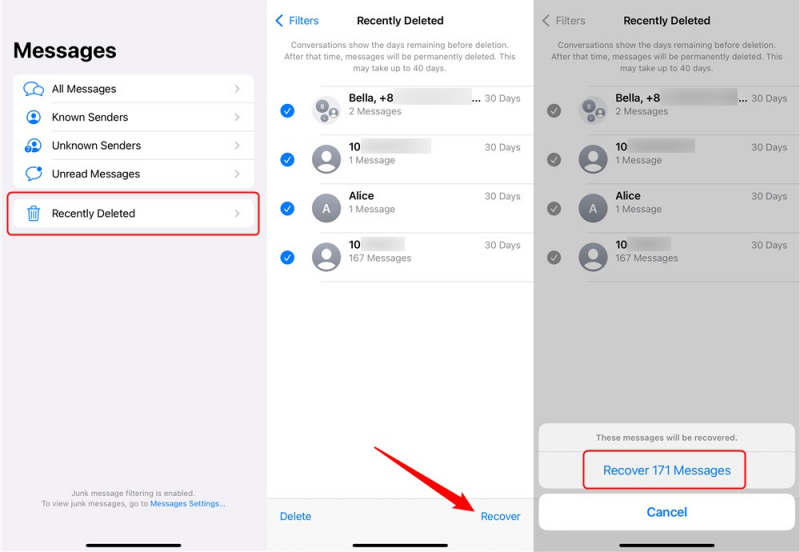
Es importante tener en cuenta que los mensajes permanecen en la sección "Eliminados recientemente" durante 30 días. Después de este período, se eliminan de forma permanente y no se pueden recuperar a través de este método. Por lo tanto, es fundamental actuar con prontitud si desea recuperar los mensajes eliminados.
Siguiendo estos pasos, puede aprovechar la actualización de iOS 16 para acceder y recuperar fácilmente sus mensajes eliminados recientemente en su iPhone. Sin embargo, si no puede encontrar los mensajes deseados o si ha transcurrido el período de 30 días, no pierda la esperanza todavía.
Parte n.º 2: Métodos de finalista para recuperar mensajes eliminados en iPhone
Método n.º 1: usar la copia de seguridad de iCloud
Si ha habilitado la copia de seguridad de iCloud en su iPhone, es posible que pueda recuperar los mensajes eliminados restaurando su dispositivo desde una copia de seguridad anterior. Te mostramos cómo ver los mensajes eliminados recientemente en el iPhone usando iCloud:
- Asegúrese de que la copia de seguridad de iCloud esté habilitada: vaya a "Configuraciones" en su iPhone, toque su nombre en la parte superior y luego seleccione "ICloud". Asegúrate que "Copia de seguridad de iCloud" la opción está activada.
- Verifique las copias de seguridad disponibles: en la configuración de "iCloud", toque "Copia de seguridad de iCloud" y luego en "Copia ahora" para crear una copia de seguridad reciente de su dispositivo. Si tiene una copia de seguridad existente, continúe con el siguiente paso.
- Borra y restaura tu iPhone: Ve a “Configuración”, toca en "General", seleccione "Reiniciar"y luego elige "Borrar todo el contenido y la configuración". Siga las instrucciones en pantalla para borrar su dispositivo. Una vez borrado, se le pedirá que configure su iPhone.
- Restaurar desde iCloud Backup: durante el proceso de configuración, llegará al "Aplicaciones y datos" pantalla. Seleccionar "Restaurar desde iCloud Backup" e inicie sesión en su cuenta de iCloud. Elija la copia de seguridad más relevante que contenga los mensajes eliminados y espere a que se complete el proceso de restauración.
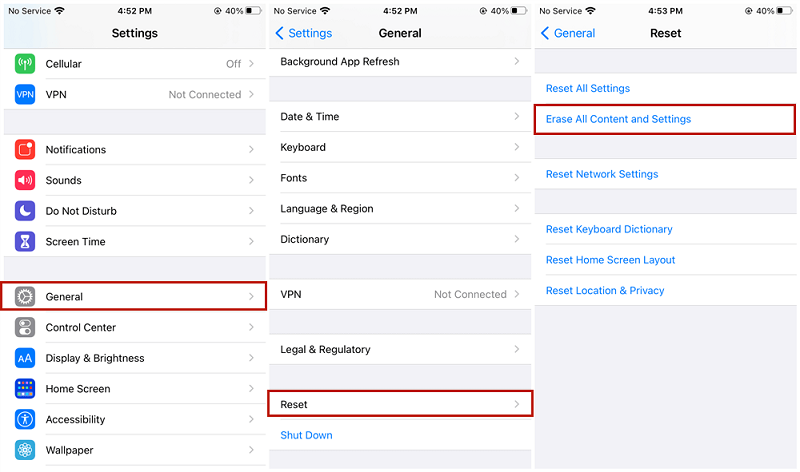
Tenga en cuenta que restaurar su iPhone desde una copia de seguridad de iCloud reemplazará todos los datos de su dispositivo con el contenido de la copia de seguridad, incluidos los mensajes. Por lo tanto, es esencial hacer una copia de seguridad de su dispositivo antes de continuar y tener en cuenta que se perderán todos los datos creados o modificados desde la copia de seguridad.
Método n.º 2: usar la copia de seguridad de iTunes
Si ha estado haciendo una copia de seguridad de su iPhone regularmente usando iTunes en su computadora, puede recuperar los mensajes eliminados restaurando su dispositivo desde una copia de seguridad de iTunes. He aquí una breve descripción del proceso:
- Conecte su iPhone a la computadora: use un cable USB para conectar su iPhone a la computadora que contiene su copia de seguridad de iTunes.
- Iniciar iTunes: Abrir iTunes en tu ordenador. Si se le solicita, ingrese su contraseña en el iPhone y confíe en la computadora.
- Seleccione su dispositivo: en iTunes, busque y haga clic en el icono de iPhone que aparece en la esquina superior izquierda de la ventana. Esto te llevará a la Resumen página de su dispositivo.
- Elija una copia de seguridad: bajo el "Copias de seguridad" sección, seleccionar "Restaurar copia de seguridad". Verá una lista de copias de seguridad disponibles organizadas por fecha y hora. Elija la copia de seguridad más relevante que incluya los mensajes eliminados que desea recuperar.
- Restaurar la copia de seguridad: haga clic en el "Restaurar" botón y espere a que se complete el proceso. Su iPhone se reiniciará y la copia de seguridad se restaurará en su dispositivo.
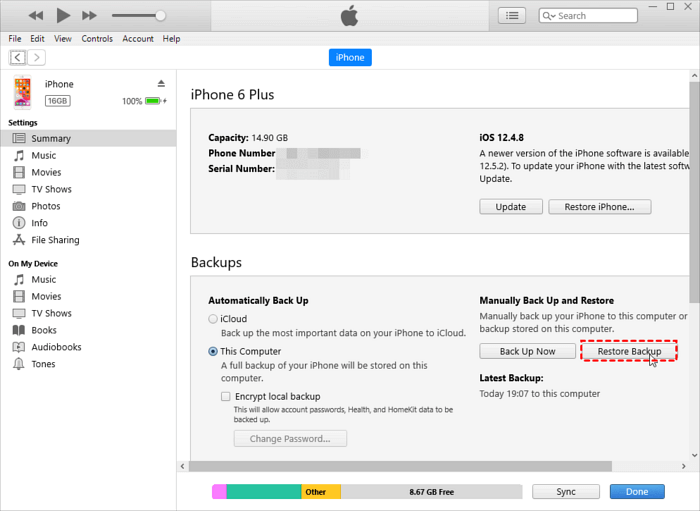
Tenga en cuenta que restaurar su iPhone desde una copia de seguridad de iTunes sobrescribirá los datos actuales en su dispositivo con el contenido de la copia de seguridad, incluidos los mensajes. Por lo tanto, es crucial tener disponible una copia de seguridad reciente y ser consciente de que se perderán todos los datos creados o modificados desde la copia de seguridad.
Método #3: Usando el Buscador
Si tiene una Mac con macOS Catalina o posterior, puede usar Finder para recuperar mensajes eliminados de su iPhone. Aquí se explica cómo ver los mensajes eliminados recientemente en el iPhone usando iTunes:
- Connect your iPhone to the Mac: Use a USB cable to connect your iPhone to your Mac. Make sure your iPhone is unlocked and you trust the computer.
- Inicie Finder: en su Mac, abra una ventana de Finder. Puede hacer esto haciendo clic en el icono del Finder en el muelle o seleccionando "Finder" en el menú superior izquierdo de Apple.
- Seleccione su iPhone: en la ventana del Finder, debería ver su iPhone en la lista debajo de “Ubicaciones” sección en la barra lateral. Haz clic en tu iPhone para seleccionarlo.
- Acceda a elementos eliminados recientemente: en la ventana principal del Finder, verá diferentes pestañas, como General, Música, Fotos, etc. Haga clic en el "General" pestaña, luego haga clic en "Restaurar iphone" para proceder.
- Vista previa y restauración de mensajes: puede obtener una vista previa y seleccionar los mensajes que desea recuperar. Una vez que haya hecho sus selecciones, haga clic en el "Recuperar" botón para restaurar los mensajes eliminados a su iPhone.
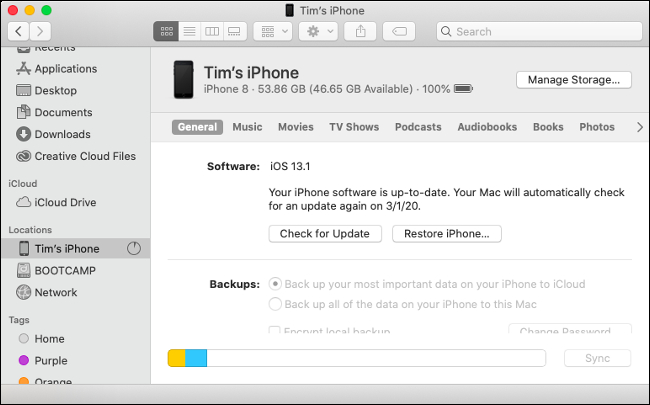
El uso de Finder en macOS Catalina o posterior proporciona una manera conveniente de restaura tu iPhone sin necesidad de una copia de seguridad. Sin embargo, es importante tener en cuenta que este método es específico para computadoras Mac que ejecutan versiones compatibles de macOS.
Método #4: Uso de su proveedor de servicios de red móvil
Si ha agotado todos los métodos anteriores y aún no ha podido recuperar sus mensajes eliminados, puede valer la pena comunicarse con su proveedor de servicios de red móvil. En algunos casos, es posible que puedan ayudarlo a recuperar sus mensajes eliminados. Esto es lo que puede hacer:
-
Póngase en contacto con atención al cliente: Comuníquese con el servicio de atención al cliente de su proveedor de servicios de red móvil. Por lo general, puede encontrar su información de contacto en su sitio web o en su factura mensual.
-
Explica la situación: Cuando hable con el representante de atención al cliente, explique que accidentalmente borró mensajes importantes de su iPhone y pregúnteles si tienen algún medio para recuperarlos. Es posible que tengan herramientas o procedimientos especializados que pueden ayudar a recuperar los mensajes eliminados.
-
Proporcione la información necesaria: El representante de atención al cliente puede solicitar detalles específicos, como la fecha y hora aproximadas de los mensajes eliminados o cualquier otra información relevante. Esté preparado para proporcionarles la información necesaria para ayudar en el proceso de recuperación.
-
Seguir instrucciones: Según sus capacidades, el proveedor de servicios de red móvil puede guiarlo a través de una serie de pasos para recuperar los mensajes eliminados. Siga sus instrucciones cuidadosamente y proporcione cualquier información adicional o cooperación que puedan necesitar.
Es importante tener en cuenta que el éxito de este método puede variar según su proveedor de servicios de red móvil y sus políticas y herramientas específicas. Algunos proveedores pueden tener capacidades limitadas para recuperar mensajes eliminados, mientras que otros pueden no tener ningún medio para ayudar. Sin embargo, vale la pena contactarlos y explorar esta opción, ya que pueden tener información valiosa o soluciones alternativas para ayudarlo a recuperar sus mensajes eliminados.
Parte n.º 3: el mejor método: cómo ver los mensajes eliminados recientemente en el iPhone y recuperarlos
Si no ha podido recuperar sus mensajes eliminados utilizando los métodos integrados o si está buscando una solución integral y confiable, Recuperación de datos de FoneDog iOS es una herramienta de software de terceros altamente recomendada que se especializa en recuperar datos eliminados de iPhones.
iOS Data Recovery
Recupere fotos, videos, contactos, mensajes, registros de llamadas, datos de WhatsApp y más.
Recupere datos de iPhone, iTunes e iCloud.
Compatible con los últimos iPhone e iOS.
Descargar gratis
Descargar gratis

He aquí por qué se destaca como el mejor método:
- Wide Range of Data Recovery: FoneDog iOS Data Recovery is designed specifically for iPhone devices and can recover various types of data, including messages, contacts, photos, videos, call logs, notes, and more. It provides a comprehensive solution for retrieving deleted messages.
- Escaneo profundo y vista previa: el software utiliza algoritmos de escaneo avanzados para realizar un escaneo profundo del almacenamiento interno de su iPhone. Esto le permite ubicar y recuperar mensajes eliminados incluso si ya no son visibles a través de otros métodos. También ofrece una función de vista previa, que le permite recuperar de forma selectiva los mensajes que necesita.
- Interfaz fácil de usar: FoneDog iOS Data Recovery tiene una interfaz fácil de usar que facilita la navegación y el uso, incluso para aquellos sin experiencia técnica. Las instrucciones paso a paso lo guían a través del proceso de recuperación, asegurando una experiencia perfecta.
- Compatibilidad y seguridad: el software es compatible con los sistemas operativos Windows y Mac, lo que ofrece flexibilidad a los usuarios. Garantiza la seguridad y privacidad de sus datos durante el proceso de recuperación, protegiendo su información personal.
aquí está cómo ver mensajes eliminados recientemente en iPhone usando FoneDog iOS Recuperación de datos:
- Descargar e instalar: visite el sitio web oficial de FoneDog y descargue el software de recuperación de datos de iOS. Instálelo en su computadora siguiendo las instrucciones provistas.
- Inicie el software y conecte el iPhone: Inicie FoneDog iOS Data Recovery en su computadora. Conecta tu iPhone a la computadora usando un cable USB. Asegúrese de que su iPhone esté desbloqueado y de confianza para la computadora.
- Seleccione el modo "Recuperar del dispositivo iOS": En la interfaz principal del software, seleccione el "Recuperar desde dispositivo iOS" .
- Buscar mensajes eliminados: una vez que su iPhone esté conectado, haga clic en el "Iniciar escaneo" botón para iniciar el proceso de escaneo. El software analizará su dispositivo y buscará los mensajes eliminados.
- Vista previa y recuperación de mensajes: una vez que se complete el escaneo, verá una lista de tipos de datos recuperables. Selecciona el "Mensajes" categoría para obtener una vista previa de los mensajes eliminados. Puede navegar a través de los mensajes y seleccionar los que desea recuperar.
- Recuperar y Guardar Mensajes: Después de seleccionar los mensajes deseados, haga clic en el "Recuperar" botón. Elija una ubicación en su computadora donde desea guardar los mensajes recuperados.

FoneDog iOS Data Recovery proporciona un método efectivo y eficiente para recuperar mensajes eliminados recientemente en su iPhone. Sus funciones avanzadas y su facilidad de uso lo convierten en una opción confiable para la recuperación de datos.
La gente también LeerRecuperar mensajes de texto eliminados en iPhone sin JailbreakCómo recuperar mensajes de texto eliminados en un iPhone 11/X/8/7
Para Concluir
En conclusión, cuando se trata de averiguar cómo ver mensajes eliminados recientemente en iPhone, FoneDog iOS Data Recovery surge como el mejor método, que ofrece capacidades de recuperación integrales, escaneo profundo, opciones de vista previa y funcionalidad fácil de usar.


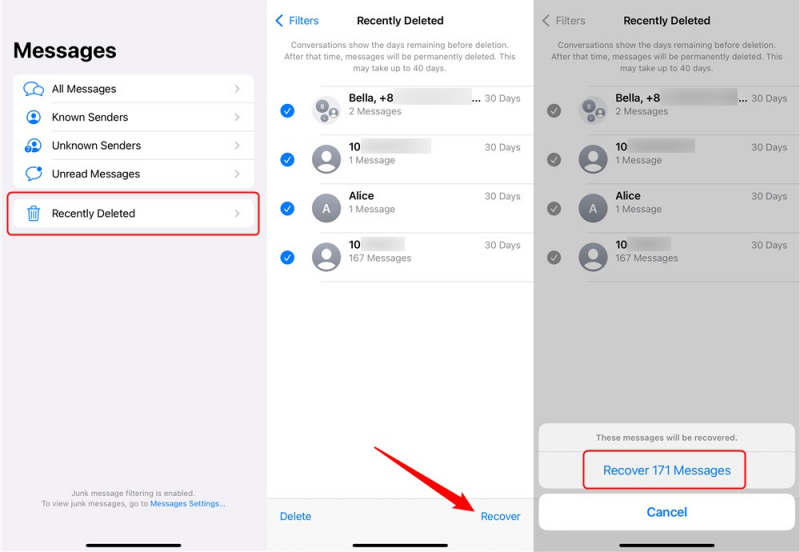
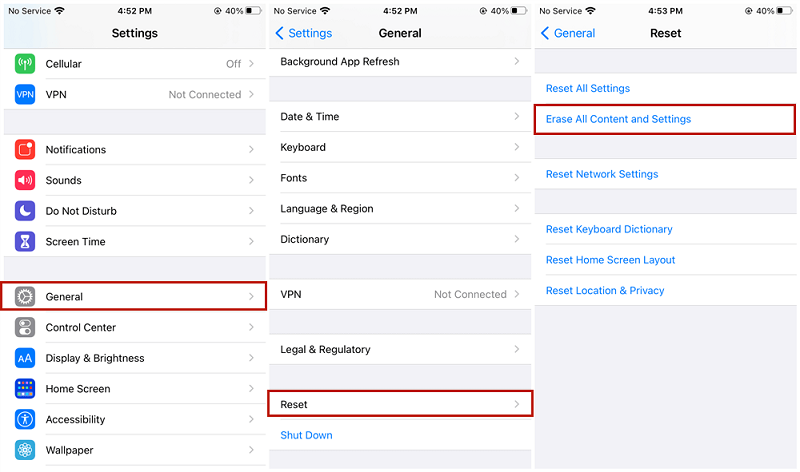
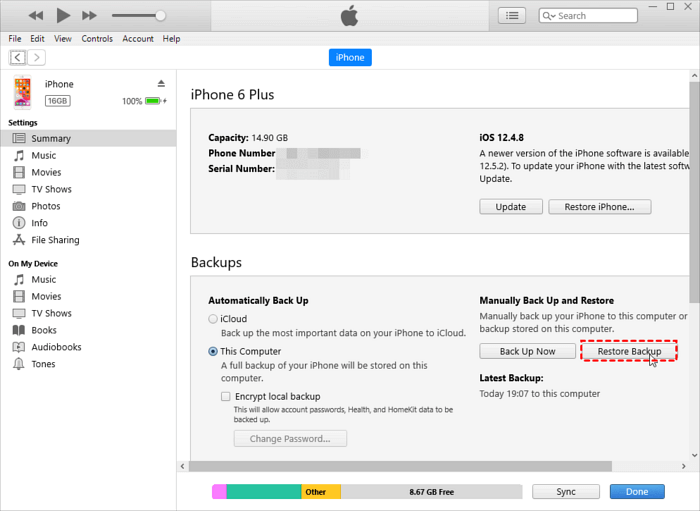
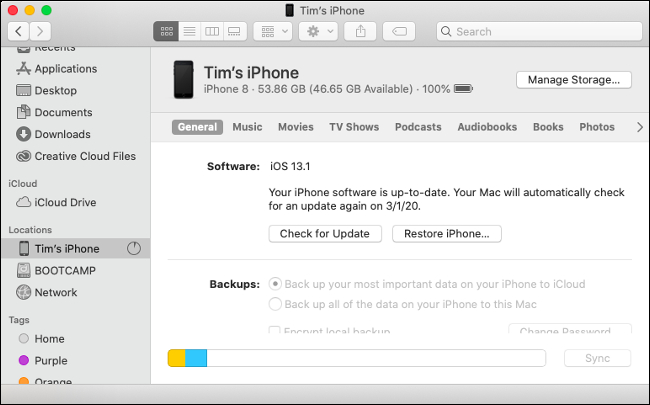


/
/